 “Estoy tratando de transferir los datos de mi Samsung Galaxy Note 6 a mi nuevo Galaxy S9. Mis contactos están vinculados a mi Gmail pero lo que necesito es mover las fotos. ¿Sabes cómo transferir fotos de un teléfono Samsung a otro? Por favor, ayúdame."
“Estoy tratando de transferir los datos de mi Samsung Galaxy Note 6 a mi nuevo Galaxy S9. Mis contactos están vinculados a mi Gmail pero lo que necesito es mover las fotos. ¿Sabes cómo transferir fotos de un teléfono Samsung a otro? Por favor, ayúdame."El nuevo buque insignia de Samsung Galaxy es realmente sorprendente, como el emoji 3D. Sin embargo, los usuarios pueden enfrentar algunos desafíos cuando tienen la intención de transferir fotos e imágenes de sus viejos teléfonos Samsung a otros nuevos. Para resolver este tipo de incómoda prueba, Samsung desarrolló la aplicación Smart Switch Mobile de Samsung que permite a los usuarios transferir datos de forma inalámbrica entre teléfonos Samsung. Sin embargo, vale la pena señalar que muchos usuarios reflejan que esta aplicación a veces no podía transferir correctamente los contenidos especificados. Esto implica que la tasa de éxito de la transmisión debe ponerse en primer plano. Aquí te traemos una introducción detallada sobre cómo transferir fotos de Samsung a Samsung de 4 formas sencillas.
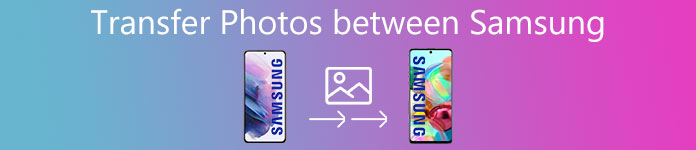
- Parte 1: transfiere fotos de Samsung a Samsung con transferencia selectiva
- Parte 2: transfiere fotos de Samsung a Samsung con un solo clic
- Parte 3: transfiere fotos de Samsung a Samsung utilizando Smart Switch
- Parte 4: transfiere fotos de Samsung a Samsung a través de Bluetooth
Parte 1: Transfiera fotos de Samsung a Samsung a través de una transmisión selectiva
Una forma más conveniente de soportar la vista previa y la transferencia selectiva, cuando los usuarios mueven fotos de Samsung a Samsung, es usar Apeaksoft MobieTrans.

4,000,000+ Descargas
Transfiera fotos de Samsung a Samsung con transferencia selectiva.
Verifique todas las fotos para copiar.
Agregue, elimine, transfiera fotos como desee.
Compatible con casi todos los Samsung, iPhone, HTC, Motorola, etc.
Ahora veamos cómo transferir fotos de un teléfono Samsung a otro.
Descargue e instale MobieTrans en su computadora. Conecte ambos teléfonos Samsung a su computadora, analizará automáticamente su dispositivo.

Primero, elija el tipo de datos: Fotos. Luego, busque el tipo de foto que desea transferir. Puede establecer una fecha específica para verificar las fotos o elegir verificar todas las fotos. Después de completar los pasos anteriores, simplemente haga clic y seleccione las fotos que planea transferir.

Después de seleccionar las fotos, debe hacer clic en el botón "Exportar al dispositivo" en la parte superior de las fotos y luego hacer clic en el nuevo teléfono Samsung. Después de eso, verá la ventana de progreso. Al final, obtendrá sus fotos en su nuevo teléfono Samsung.

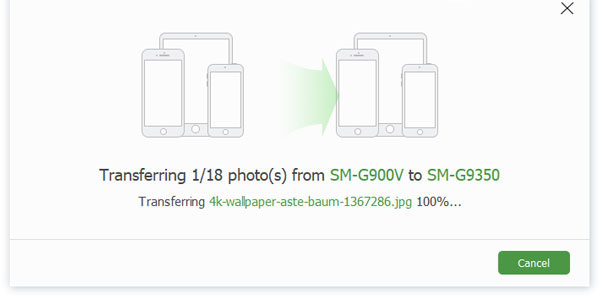
Parte 2: transfiere fotos de Samsung a Samsung con un solo clic
¿Se siente abrumado por transferir todas sus fotos una por una cuando cambia su teléfono Samsung por uno nuevo? ¡No se preocupe! Las cosas saldrán bien eventualmente. Si desea mover todas las fotos a un nuevo Samsung, Phone Transfer solucionará sus problemas. Sincronizará todas tus fotos de Samsung con la otra con 1 clic.

4,000,000+ Descargas
Transfiere fotos de Samsung a Samsung en un solo clic.
Mantenga las fotos existentes en ambos dispositivos Samsung con una transferencia segura.
Trabaja igualmente para videos, música, contactos y otros documentos.
Compatible con Samsung Galaxy S9 / S8 / S7 / S6 / S5, Note 9 / 8 / 7, etc.
Descarga gratis este software en tu computadora Windows 10 / 8 / 8.1 / 7 / XP. Instalarlo y ejecutarlo. Conecte ambos teléfonos Samsung a su computadora a través de cables USB.
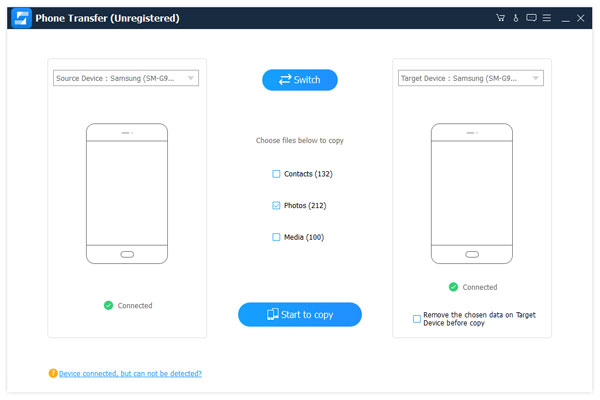
Asegúrese de que el teléfono Samsung esté en el cuadro "Dispositivo de origen" y el otro en el cuadro "Dispositivo de destino". De lo contrario, presione el botón "Cambiar" en la parte superior de la interfaz de inicio para corregirlo.
Marque la casilla frente a Fotos. Si no desea interrumpir las fotos existentes en el otro teléfono Samsung, desmarque "Eliminar los datos elegidos en el dispositivo de destino antes de copiar" en el dispositivo de destino.
Finalmente, haga clic en el botón "Comenzar a copiar" para comenzar a transferir fotos de un teléfono Samsung a otro.
Además, de Samsung a Samsung swtich, esta herramienta también le permite transferir datos de iPhone a iPhone, de Android a iPhone y de iPhone a Android.
Aprende aquí
- Mueve música de iPhone a iPhone
- Copia de seguridad de contactos de iPhone a iPhone
- Transfiere fotos de Android a iPhone
Parte 3: transfiere fotos de Samsung a Samsung utilizando Smart Switch
Smart Switch es una aplicación bien conocida para ayudar a los usuarios a transferir fotos de Samsung a Samsung. (Samsung Smart Switch no funciona?)
Utiliza una conexión Wi-Fi para mover datos entre teléfonos inteligentes, así que asegúrese de tener uno disponible. En cuanto a su compatibilidad, es compatible con Android 4.0 y superior, que necesita que los usuarios presten especial atención a sus teléfonos.
Instale el Smart Switch en ambos dispositivos Samsung desde Google Play Store. Es gratis. Si ha instalado una versión anterior en sus teléfonos inteligentes, toque "Actualizar". Luego ábralo desde la bandeja de aplicaciones, acepte los términos y condiciones y luego toque "Siguiente" para continuar. En la pantalla principal, seleccione "Dispositivo Android" y luego toque "Inicio" para abrir la siguiente pantalla. Repita las mismas operaciones en el otro teléfono Samsung.
En el teléfono Samsung antiguo, seleccione "Dispositivo de envío" y seleccione "Dispositivo de recepción" en el nuevo teléfono. Luego, presione "Conectar" en ambos teléfonos inteligentes para emparejarse.
A continuación, se le llevará a la pantalla de tipo de datos, desplácese hacia abajo para encontrar la opción "Fotos" en su teléfono anterior y selecciónela. Luego toque "Enviar" en la parte inferior de la pantalla. Cambie al nuevo teléfono y presione "Recibir" para iniciar el proceso.
Cuando esté completo, toque "Finalizar" en el nuevo iPhone y salga de Smart Switch. Ahora, obtienes fotos de un teléfono Samsung a otro.
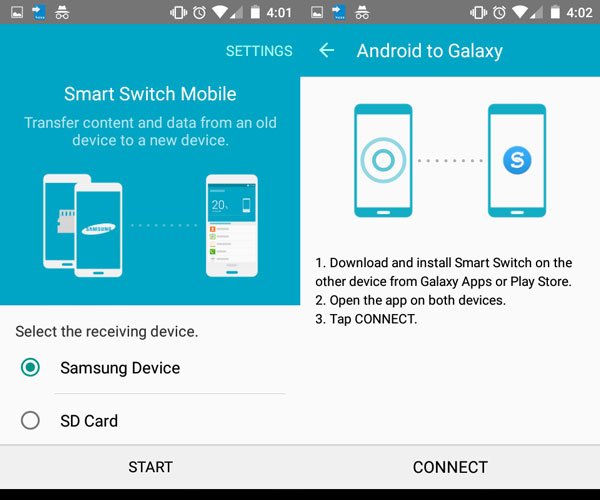
Parte 4: transfiere fotos de Samsung a Samsung a través de Bluetooth
A diferencia de Smart Switch, Bluetooth es una tecnología integrada disponible para la mayoría de los teléfonos inteligentes, incluidos todos los teléfonos Samsung. Por lo tanto, puede transferir imágenes de un teléfono Samsung a otro con Bluetooth. El beneficio es que no necesita ninguna aplicación o dispositivos adicionales. Pero es más lento que otros métodos relacionados con la transferencia de fotos.
Abra la aplicación "Configuración" desde la bandeja de aplicaciones y luego active el interruptor de "Bluetooth" para encenderlo. Si no puede encontrar la opción Bluetooth, vaya a la sección Conexiones inalámbricas y redes.
Cambie al otro teléfono Samsung y active Bluetooth también. Espere a que aparezca el teléfono anterior en la lista de dispositivos, tóquelo. Luego se le pedirá que empareje los dispositivos en ambos teléfonos inteligentes, presione Emparejar para configurar la conexión.
Consejo: Asegúrese de colocar ambos teléfonos inteligentes en modo visible.
A continuación, abra la aplicación Galería en el teléfono Samsung anterior. Para transferir imágenes, mantenga presionada la que desee para cambiar al modo de selección y toque todas las imágenes para transferirlas de un Samsung a otro. Luego toque el botón "Compartir" y luego seleccione "Bluetooth".
En el teléfono Samsung de destino, toque "Aceptar" en el mensaje emergente para comenzar a recibir fotos.

Conclusión
La foto no es una nueva forma de grabar nuestra vida y momentos maravillosos. Cada vez que la gente ve un hermoso paisaje o se une a una fiesta, la primera actividad es sacar su teléfono inteligente y grabarlo. En este tutorial, hemos compartido cuatro mejores formas sobre cómo transferir fotos de Samsung a Samsung para diversas situaciones. La aplicación Smart Switch es una buena opción para sincronizar todas las fotos entre teléfonos Samsung al mismo tiempo. Pero tenemos que admitir el hecho de que su tasa de éxito y compatibilidad aún deben mejorarse. Bluetooth es más adecuado cuando desea transferir una o varias fotos. Además, Apeaksoft MobieTrans y Apeaksoft Phone Transfer son formas simples de sincronizar todas las fotos de Samsung a Samsung. Ahora, puede tomar una mejor decisión y seguir nuestras guías para obtener lo que desea.




